Die vorliegende Übersetzung wurde maschinell erstellt. Im Falle eines Konflikts oder eines Widerspruchs zwischen dieser übersetzten Fassung und der englischen Fassung (einschließlich infolge von Verzögerungen bei der Übersetzung) ist die englische Fassung maßgeblich.
Gemeinsamen Application Load Balancer konfigurieren
Wenn Sie Load Balancing aktivieren, ist Ihre AWS Elastic Beanstalk Umgebung mit einem Elastic Load Balancing Load Balancer ausgestattet, der den Traffic auf die Instances in Ihrer Umgebung verteilt. Elastic Load Balancing unterstützt verschiedene Load Balancer-Typen. Weitere Informationen dazu finden Sie im Elastic Load Balancing-Benutzerhandbuch. Elastic Beanstalk kann einen Load Balancer für Sie erstellen oder Sie einen von Ihnen erstellten freigegebenen Load Balancer angeben lassen.
In diesem Thema wird die Konfiguration eines freigegebenen Application Load Balancer beschrieben, das Sie erstellen und mit Ihrer Umgebung verknüpfen. Siehe auch Konfigurieren eines Application Load Balancer. Weitere Informationen zur Konfiguration aller Load Balancer-Typen, die Elastic Beanstalk unterstützt, finden Sie unter Load Balancer Ihrer Elastic-Beanstalk-Umgebung.
Anmerkung
Sie können den Typ des Load Balancer, den Ihre Umgebung verwendet, nur während der Erstellung der Umgebung wählen. Sie können Einstellungen ändern, um das Verhalten des Load Balancer Ihrer laufenden Umgebung zu verwalten, Sie können allerdings seinen Typ nicht ändern. Sie können auch nicht von einem dedizierten zu einem freigegebenen Load Balancer wechseln und umgekehrt.
Einführung
Ein Shared Load Balancer ist ein Load Balancer, den Sie mithilfe des Amazon Elastic Compute Cloud (Amazon EC2) -Service selbst erstellen und verwalten und dann in mehreren Elastic Beanstalk Beanstalk-Umgebungen verwenden.
Wenn Sie eine Umgebung mit Load-Balancing und Skalierung erstellen und sich für die Verwendung eines Application Load Balancers entscheiden, erstellt Elastic Beanstalk standardmäßig einen Load Balancer für Ihre Umgebung. Was ein Application Load Balancer ist und wie er in einer Elastic Beanstalk-Umgebung funktioniert, erfahren Sie unter Einführung zur Konfiguration eines Application Load Balancers für Elastic Beanstalk.
In einigen Situationen möchten Sie möglicherweise die Kosten für mehrere dedizierte Load Balancer sparen. Dies kann bei mehreren Umgebungen hilfreich sein, z. B. wenn Ihre Anwendung eine Suite von Mikroservices statt ein monolithischer Service ist. In solchen Fällen können Sie einen freigegebenen Load Balancer verwenden.
Um einen Shared Load Balancer zu verwenden, erstellen Sie ihn zunächst in Amazon EC2 und fügen Sie einen oder mehrere Listener hinzu. Während der Erstellung einer Elastic Beanstalk-Umgebung stellen Sie dann den Load Balancer bereit und wählen einen Listener-Port aus. Elastic Beanstalk ordnet den Listener dem Standardprozess in Ihrer Umgebung zu. Sie können benutzerdefinierte Listener-Regeln hinzufügen, um den Datenverkehr von bestimmten Host-Headern und -pfaden zu anderen Umgebungsprozessen weiterzuleiten.
Elastic Beanstalk fügt dem gemeinsamen Load Balancer ein Tag hinzu. Der Tag-Name lautet elasticbeanstalk:shared-elb-environment-count, und sein Wert ist die Anzahl der Umgebungen, für die dieser Load Balancer freigegeben ist.
Die Verwendung eines freigegebenen Load Balancer unterscheidet sich von der Verwendung eines dedizierten Load Balancer auf verschiedene Arten
| Regarding | Dedizierter Application Load Balancer | Geteile Application Load Balancer |
|---|---|---|
|
Verwaltung |
Elastic Beanstalk erstellt und verwaltet den Load Balancer, Listener, Listener-Regeln und Prozesse (Zielgruppen). Elastic Beanstalk entfernt sie auch, wenn Sie Ihre Umgebung terminieren. Elastic Beanstalk kann die Erfassung des Zugriffsprotokolls des Load Balancers festlegen, wenn Sie diese Option auswählen. |
Sie erstellen und verwalten den Load Balancer und die Listener außerhalb von Elastic Beanstalk. Elastic Beanstalk erstellt und verwaltet eine Standardregel und einen Standardprozess, und Sie können Regeln und Prozesse hinzufügen. Elastic Beanstalk entfernt die Listener-Regeln und -Prozesse, die während der Erstellung der Umgebung hinzugefügt wurden. |
|
Listener-Regeln |
Elastic Beanstalk erstellt eine Standardregel für jeden Listener, um den gesamten Datenverkehr an den Standardprozess des Listeners weiterzuleiten. |
Elastic Beanstalk ordnet eine Standardregel nur einem Port 80-Listener zu, sofern einer vorhanden ist. Wenn Sie einen anderen Standard-Listener-Port wählen, müssen Sie ihm die Standardregel zuordnen (die Elastic Beanstalk-Konsole und die EB CLI erledigen dies für Sie). Um Konflikte mit Listener-Regelkonflikten in Umgebungen zu lösen, die den freigegebenen Load Balancer nutzen, fügt Elastic Beanstalk der Listener-Regel den CNAME der Umgebung als Host-Header-Bedingung hinzu. Elastic Beanstalk behandelt Regelprioritätseinstellungen als relativ über Umgebungen hinweg, die den freigegebenen Load Balancer nutzen, und ordnet sie bei der Erstellung absoluten Prioritäten zu. |
|
Sicherheitsgruppen |
Elastic Beanstalk erstellt eine Standardsicherheitsgruppe und fügt an den Load Balancer an. |
Sie können eine oder mehrere Sicherheitsgruppen für den Load Balancer konfigurieren. Wenn dies nicht der Fall ist, prüft Elastic Beanstalk, ob eine vorhandene Sicherheitsgruppe, die Elastic Beanstalk verwaltet, bereits an den Load Balancer angehängt ist. Falls nicht, erstellt Elastic Beanstalk eine Sicherheitsgruppe und hängt sie an den Load Balancer an. Elastic Beanstalk löscht diese Sicherheitsgruppe, wenn die letzte Umgebung, die den Load Balancer teilt, beendet wird. |
|
Aktualisierungen |
Sie können Ihren Application Load Balancer nach der Erstellung der Umgebung aktualisieren. Sie können Listener, Listener-Regeln und Prozesse bearbeiten. Sie können die Zugriffsprotokollerfassung des Load Balancer konfigurieren. |
Sie können Elastic Beanstalk nicht zur Konfiguration der Zugriffsprotokollierung in Ihrem Application Load Balancer verwenden und Sie können die Listener und Listener-Regeln nach der Erstellung der Umgebung nicht aktualisieren. Sie können nur Prozesse (Zielgruppen) aktualisieren. Verwenden Sie Amazon, um die Erfassung von Zugriffsprotokollen zu konfigurieren und Listener und Listener-Regeln zu aktualisieren. EC2 |
Gemeinsamen Application Load Balancer mit der Elastic Beanstalk-Konsole konfigurieren
Sie können die Elastic Beanstalk-Konsole verwenden, um während der Erstellung der Umgebung einen gemeinsamen Application Load Balancer zu konfigurieren. Sie können einen der freigabefähigen Load Balancer Ihres Kontos für die Verwendung in der Umgebung auswählen, den Standard-Listener-Port auswählen und zusätzliche Prozesse und Listener-Regeln konfigurieren.
Sie können Ihre gemeinsame Application Load Balancer-Konfiguration nicht mehr in der Application Load Balancer-Konsole bearbeiten, nachdem Ihre Umgebung erstellt wurde. Verwenden Sie Amazon, um Listener, Listener-Regeln, Prozesse (Zielgruppen) und die Erfassung von Zugriffsprotokollen zu konfigurieren. EC2
So konfigurieren Sie einen Application Load Balancer in der Elastic Beanstalk-Konsole während der Erstellung der Umgebung:
Öffnen Sie die Elastic Beanstalk Beanstalk-Konsole
und wählen Sie in der Liste Regionen Ihre aus. AWS-Region -
Wählen Sie im Navigationsbereich Environments (Umgebungen) aus.
-
Wählen Sie Create a new environment (Neue Umgebung erstellen), um mit der Erstellung Ihrer Umgebung zu beginnen.
-
Wählen Sie auf der Hauptseite des Assistenten zuerst Configure more options (Weitere Optionen konfigurieren) und dann Create environment (Umgebung erstellen) aus.
-
Wählen Sie die Konfigurationsvoreinstellung High availability (Hohe Verfügbarkeit) aus.
Alternativ können Sie in der Konfigurationskategorie Capacity (Kapazität) einen Umgebungstyp mit Load balanced (Lastenverteilung) konfigurieren. Details hierzu finden Sie unter Capacity (Kapazität).
-
Wählen Sie in der Konfigurationskategorie Load Balancer die Option Edit (Bearbeiten) aus.
-
Wählen Sie die Option Application Load Balancer aus, falls sie nicht bereits ausgewählt ist. Wählen Sie dann die Option Shared (Gemeinsam) aus.
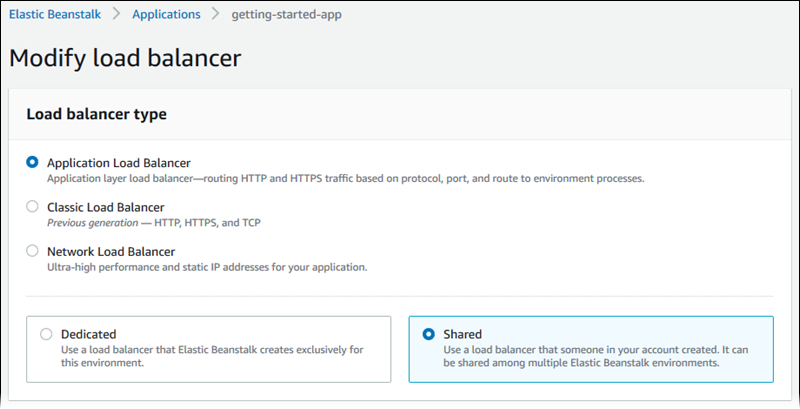
-
Nehmen Sie alle Konfigurationsänderungen am gemeinsamen Application Load Balancer vor, die für Ihre Umgebung erforderlich sind.
-
Wählen Sie Save (Speichern) aus und nehmen Sie dann alle weiteren Konfigurationsänderungen für Ihre Umgebung vor.
-
Wählen Sie Create environment (Umgebung erstellen) aus.
Einstellungen für gemeinsame Application Load Balancer
Geteile Application Load Balancer
In diesem Abschnitt wählen Sie einen gemeinsamen Application Load Balancer für Ihre Umgebung aus und konfigurieren das Standard-Datenverkehrs-Routing.
Bevor Sie hier einen gemeinsam genutzten Application Load Balancer konfigurieren können, verwenden Sie Amazon, EC2 um mindestens einen Application Load Balancer für die gemeinsame Nutzung mit mindestens einem Listener in Ihrem Konto zu definieren. Falls Sie dies noch nicht getan haben, können Sie Manage load balancers (Load Balancer verwalten) auswählen. Elastic Beanstalk öffnet die EC2 Amazon-Konsole in einem neuen Browser-Tab.
Wenn Sie mit der Konfiguration freigegebener Load Balancer außerhalb von Elastic Beanstalk fertig sind, konfigurieren Sie die folgenden Einstellungen in diesem Konsolenabschnitt:
-
Load Balancer ARN – Der freigegebene Load Balancer, der in dieser Umgebung verwendet werden soll. Wählen Sie aus einer Liste von Load Balancern aus oder geben Sie den Amazon-Ressourcennamen (ARN) eines Load Balancers ein.
-
Default listener port (Standard-Listener-Port) – Ein Listener-Port, den der freigegebene Load Balancer überwacht. Wählen Sie aus einer Liste vorhandener Listener-Ports aus. Der Datenverkehr von diesem Listener mit dem CNAME der Umgebung im Host-Header wird an einen Standardprozess in dieser Umgebung weitergeleitet.
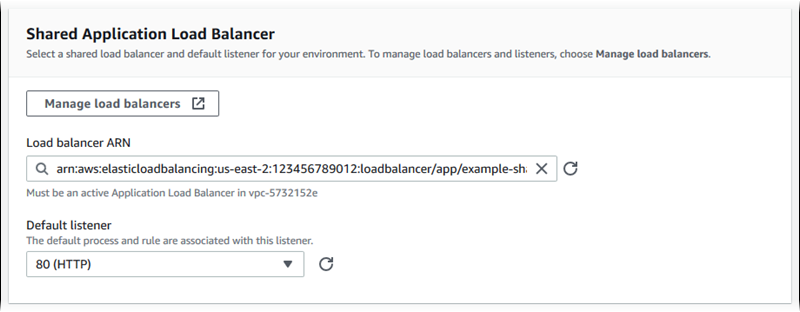
Prozesse
Verwenden Sie diese Liste, um Prozesse für Ihren freigegebenen Load Balancer anzugeben. Ein Prozess ist ein Ziel für Listener, an das Datenverkehr weitergeleitet wird. Anfangs zeigt die Liste den Standardprozess an, der Datenverkehr vom Standard-Listener empfängt.
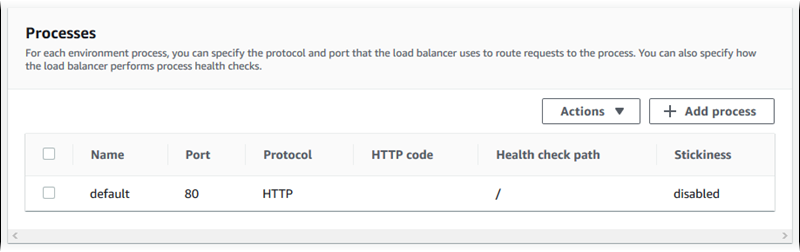
So konfigurieren Sie einen vorhandenen Prozess
-
Aktivieren Sie das Kontrollkästchen neben seinem Tabelleneintrag und wählen Sie dann Actions (Aktionen), Edit (Bearbeiten) aus.
-
Verwenden Sie das Dialogfeld Environment process (Umgebungsprozess), um Einstellungen zu bearbeiten, und wählen Sie dann Save (Speichern).
So fügen Sie einen Prozess hinzu
-
Wählen Sie Add process (Prozess hinzufügen).
-
Konfigurieren Sie im Dialogfeld Environment process (Umgebungsprozess) die gewünschten Einstellungen, und wählen Sie dann Add (Hinzufügen).
Prozesseinstellungen im Dialogfeld für die Umgebung des Application Load Balancers
Definition
Verwenden Sie diese Einstellungen zum Definieren des Prozesses: Name, Port und Protocol (Protokoll) für die Überwachung auf Anforderungen.
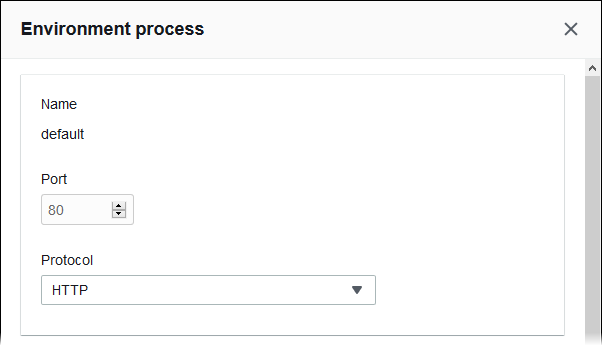
Zustandsprüfung
Verwenden Sie die folgenden Einstellungen zum Konfigurieren von Zustandsprüfungen für den Prozess:
-
HTTP code (HTTP-Code) – Der HTTP-Statuscode, der einen funktionsfähigen Prozess bestimmt
-
Path (Pfad) – Der Anforderungspfad der Zustandsprüfung für den Prozess
-
Timeout – Die Wartezeit in Sekunden, bis eine Antwort von der Zustandsprüfung eingeht
-
Interval (Intervall) – Der Zeitraum in Sekunden zwischen Zustandsprüfungen einer einzelnen Instance Der Intervall-Wert muss größer als der Timeout-Wert sein.
-
Unhealthy threshold, Healthy threshold – Die Anzahl der Zustandsprüfungen, die nicht bestanden bzw. bestanden sein müssen, bevor Elastic Load Balancing den Zustand der Instance ändert.
-
Deregistration delay (Verzögerung der Registrierungsaufhebung) – Die Zeit in Sekunden, die gewartet werden muss, bis aktive Anforderungen abgeschlossen sind, ehe eine Instance abgemeldet wird
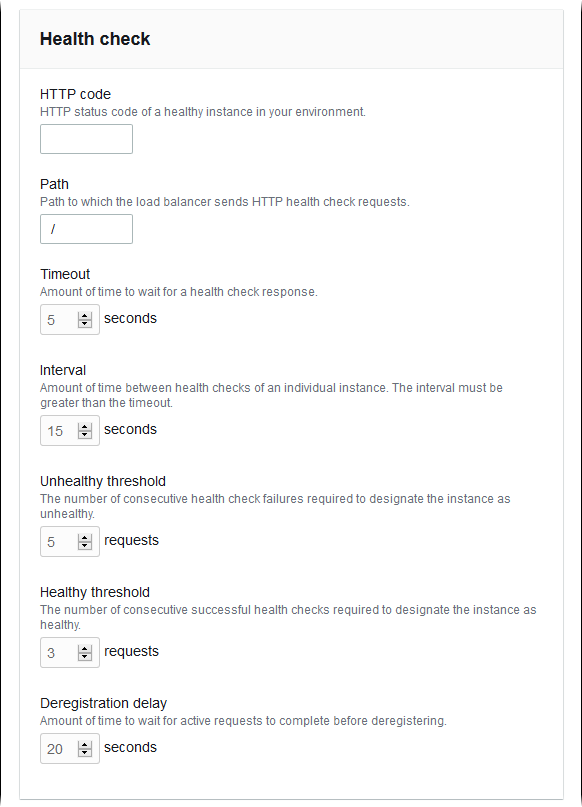
Anmerkung
Die Zustandsprüfung für Elastic Load Balancing hat keinen Einfluss auf das Verhalten der Zustandsprüfung der Auto Scaling-Gruppe einer Umgebung. Instances, die eine Elastic Load Balancing Balancing-Zustandsprüfung nicht bestehen, werden nicht automatisch durch Amazon EC2 Auto Scaling ersetzt, es sei denn, Sie konfigurieren Amazon EC2 Auto Scaling manuell entsprechend. Details dazu finden Sie unter Einstellung für die Auto Scaling Scaling-Integritätsprüfung für Ihre Elastic Beanstalk Beanstalk-Umgebung.
Weitere Informationen zu Zustandsprüfungen und deren Auswirkungen auf den Gesamtstatus der Umgebung finden Sie unter Grundlegende Zustandsberichte.
Sitzungen
Aktivieren oder deaktivieren Sie das Kontrollkästchen Stickiness policy enabled (Sticky-Richtlinie aktiviert) zum Aktivieren oder Deaktivieren von Sticky Sessions. Verwenden Sie Cookie duration (Cookie-Dauer) zum Konfigurieren der Dauer einer Sticky Session (auf bis zu 604800 Sekunden).
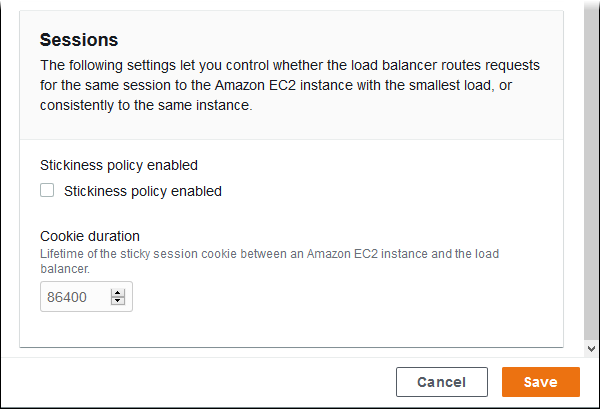
Regeln
In dieser Liste können Sie benutzerdefinierte Listener-Regeln für Ihren freigegebenen Load Balancer angeben. Eine Regel ordnet Anforderungen, die der Listener unter einem spezifischen Pfadmuster erhält, einem Zielprozess zu. Jeder Listener kann mehrere Regeln aufweisen und Anforderungen auf verschiedenen Pfaden an verschiedene Prozesse auf Instances der verschiedenen Umgebungen, die den freigegebenen Listener nutzen, weiterleiten.
Regeln weisen numerische Prioritäten auf, die die Priorität ihrer Anwendung auf eingehende Anforderungen bestimmen. Elastic Beanstalk fügt eine Standardregel hinzu, die den gesamten Datenverkehr des Standard-Listeners an den Standardprozess Ihrer neuen Umgebung weiterleitet. Die Standardregel weist die geringste Priorität auf. Sie wird nur angewendet, wenn für denselben Listener keine weitere Regel der eingehenden Anforderung entspricht. Wenn Sie keine benutzerdefinierten Regeln hinzugefügt haben, ist die Liste zunächst leer. Die Standardregel wird nicht angezeigt.
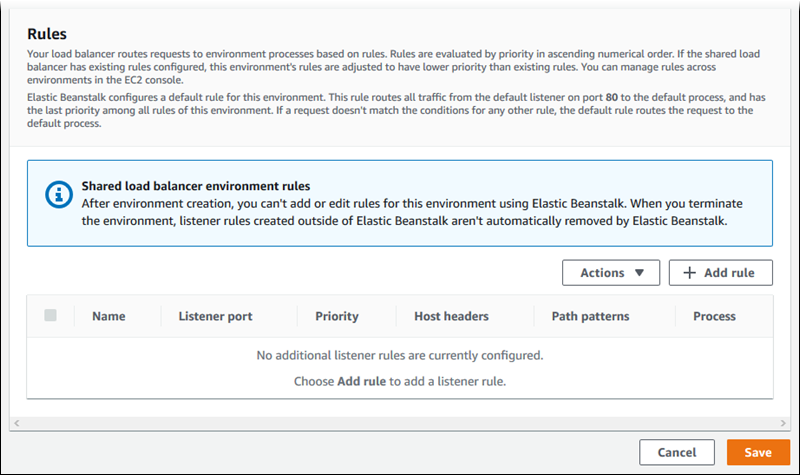
Sie können die Einstellungen einer vorhandenen Regel bearbeiten oder eine neue Regel hinzufügen. Um mit dem Bearbeiten einer Regel auf der Liste zu beginnen oder die Regel zur Liste hinzuzufügen, verwenden Sie dieselben Schritte, die für die Prozessliste aufgelistet sind. Das Dialogfeld Listener rule (Listener-Regel) mit den folgenden Einstellungen wird geöffnet:
-
Name – Der Name der Regel
-
Listener port (Listener-Port) – Der Port des Listener, für den die Regel gilt
-
Priority (Priorität) – Die Priorität der Regel Je niedriger die Zahl für die Priorität, desto höher die Priorität. Prioritäten der Regeln eines Listener müssen eindeutig sein. Im Fall eines freigegebenen Load Balancer behandelt Elastic Beanstalk Regelprioritäten in freigebenden Umgebungen als relativ und ordnet sie während der Erstellung absoluten Prioritäten zu.
-
Match conditions (Übereinstimmungsbedingungen) – Eine Liste von Anforderungs-URL-Bedingungen, für die die Regel gilt. Es gibt zwei Arten von Bedingungen: HostHeader(den Domain-Teil der URL) und PathPattern(den Pfadteil der URL). Eine Bedingung ist für die Subdomäne der Umgebung reserviert, und Sie können bis zu vier Bedingungen hinzufügen. Jeder Bedingungswert darf bis zu 128 Zeichen enthalten, darunter auch Platzhalterzeichen.
-
Process (Prozess) – Der Prozess, in dem der Load Balancer Anforderungen weiterleitet, die der Regel entsprechen
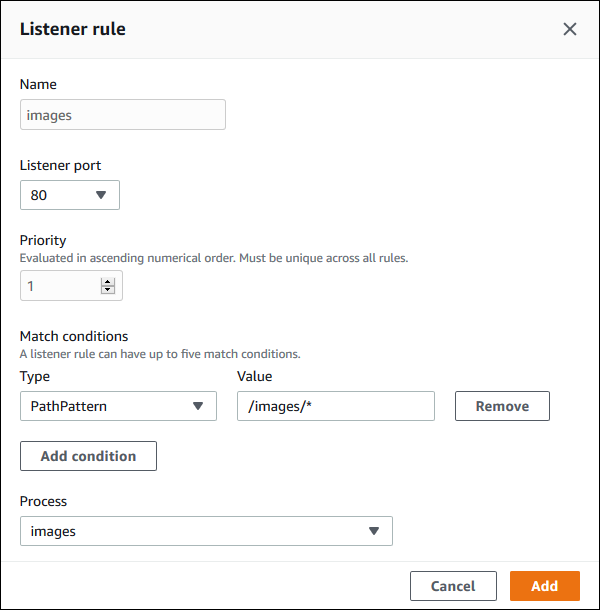
Beispiel: Verwenden Sie einen gemeinsam genutzten Application Load Balancer für eine sichere micro-service-based Anwendung
In diesem Beispiel besteht Ihre Anwendung aus mehreren Micro-Services, die jeweils als Elastic Beanstalk-Umgebung implementiert sind. Darüber hinaus benötigen Sie eine Verschlüsselung des end-to-end Datenverkehrs. Wir zeigen eine der Micro-Service-Umgebungen, die einen Hauptprozess für Benutzeranfragen und einen separaten Prozess für die Bearbeitung von administrativen Anforderungen hat.
Um diese Anforderungen zu erfüllen, verwenden Sie Amazon, EC2 um einen Application Load Balancer zu erstellen, den Sie unter Ihren Microservices gemeinsam nutzen. Fügen Sie einen sicheren Listener auf Port 443 und das HTTPS-Protokoll hinzu. Fügen Sie dann dem Listener mehrere SSL-Zertifikate hinzu, eins pro Micro-Service-Domäne. Einzelheiten zur Erstellung des Application Load Balancers und des sicheren Listeners finden Sie unter Application Load Balancer erstellen und HTTPS-Listener für Application Load Balancer erstellen im Application Load Balancer-Benutzerhandbuch.
Konfigurieren Sie in Elastic Beanstalk jede Micro-Service-Umgebung für die Verwendung des gemeinsamen Application Load Balancers und setzen Sie den Standard-Listener-Port auf 443. Im Fall der bestimmten Umgebung, die wir hier demonstrieren, geben Sie an, dass der Standardprozess Port 443 auf HTTPS überwacht, und fügen Sie einen Prozess und eine Listener-Regel für den Admin-Datenverkehr auf einem anderen Pfad hinzu.
So konfigurieren Sie den freigegebenen Load Balancer für dieses Beispiel
-
Wählen Sie im Abschnitt Shared Application Load Balancer (Gemeinsamer Application Load Balancer) Ihren Load Balancer aus. Wählen Sie dann für Default listener port (Standard-Listener-Port)
443aus. Der Listener-Port sollte bereits ausgewählt sein, wenn er der einzige Listener ist, den der Load Balancer hat.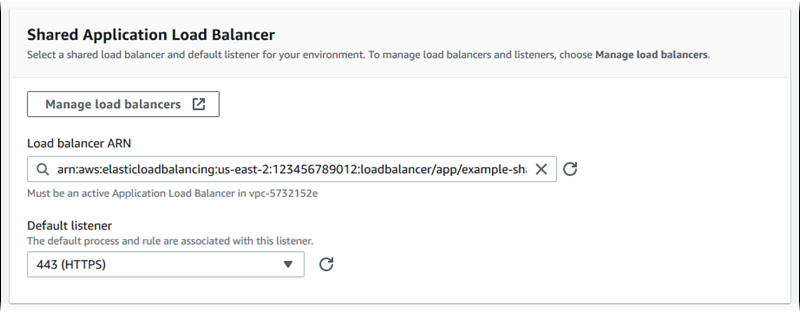
-
Konfigurieren Sie den Standardprozess für HTTPS. Wählen Sie den Standardprozess aus und wählen Sie dann für Actions (Aktionen) die Option Edit (Bearbeiten) aus. Geben Sie im Feld Port
443ein. Wählen Sie in Protocol (Protokoll) die OptionHTTPSaus.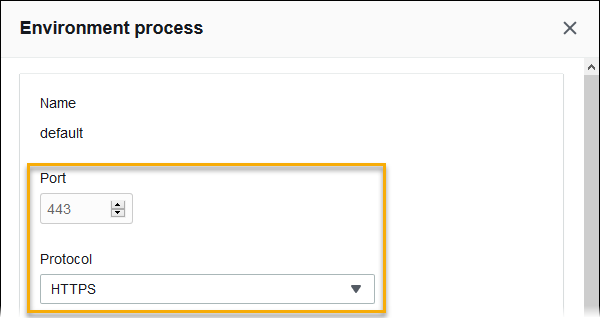
-
Fügen Sie einen Administratorprozess hinzu. Geben Sie unter Name
adminein. Geben Sie im Feld Port443ein. Wählen Sie in Protocol (Protokoll) die OptionHTTPSaus. Geben Sie in Health check (Zustandsprüfung) in Path (Pfad)/adminein.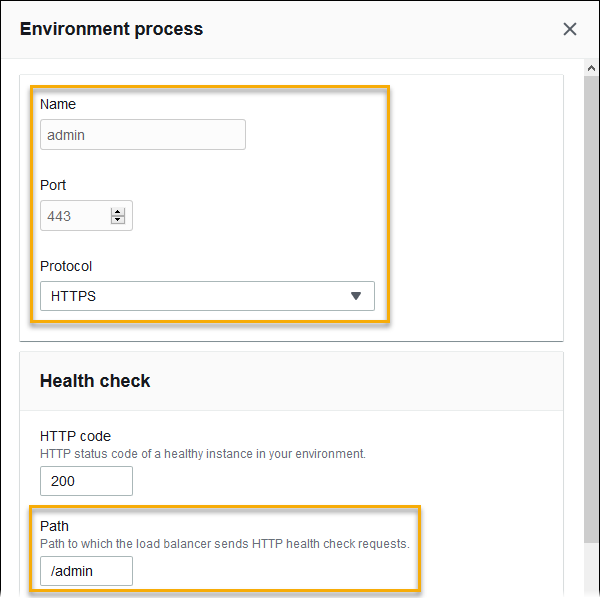
-
Fügen Sie eine Regel für Administratordatenverkehr hinzu. Geben Sie unter Name
adminein. Geben Sie in Listener port (Listener-Port)443ein. Fügen Sie für Match-Bedingungen a PathPatternmit dem Wert/admin/*hinzu. Wählen Sie in Process (Prozess)adminaus.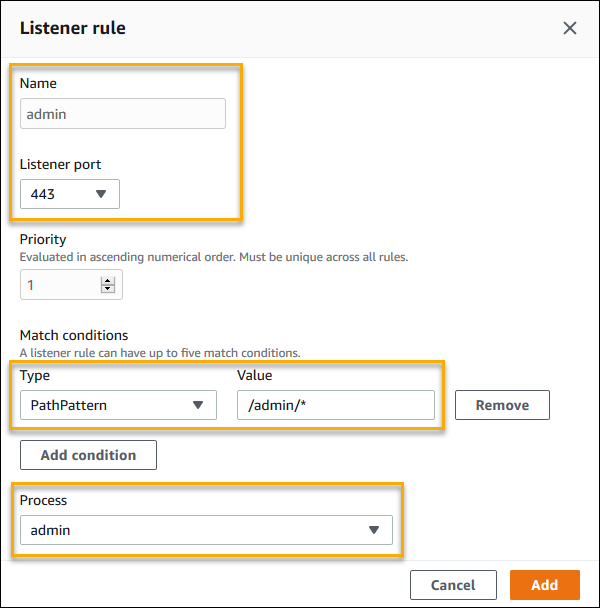
Gemeinsamen Application Load Balancers mit der EB CLI konfigurieren
Sie werden von der EB CLI aufgefordert, einen Load Balancer-Typ auszuwählen, wenn Sie eb create ausführen. Wenn Sie application auswählen (die Standardeinstellung), und Ihr Konto über mindestens einen gemeinsamen Application Load Balancer verfügt, fragt die EB CLI Sie, ob Sie einen gemeinsamen Application Load Balancer verwenden möchten. Wenn Sie mit y antworten, werden Sie auch aufgefordert, den Load Balancer und den Standardport auszuwählen.
$ eb create
Enter Environment Name
(default is my-app): test-env
Enter DNS CNAME prefix
(default is my-app): test-env-DLW24ED23SF
Select a load balancer type
1) classic
2) application
3) network
(default is 2):
Your account has one or more sharable load balancers. Would you like your new environment to use a shared load balancer?(y/N) y
Select a shared load balancer
1)MySharedALB1 - arn:aws:elasticloadbalancing:us-east-2:123456789012:loadbalancer/app/MySharedALB1/6d69caa75b15d46e
2)MySharedALB2 - arn:aws:elasticloadbalancing:us-east-2:123456789012:loadbalancer/app/MySharedALB2/e574ea4c37ad2ec8
(default is 1): 2
Select a listener port for your shared load balancer
1) 80
2) 100
3) 443
(default is 1): 3Sie können auch einen freigegebenen Load Balancer mit Befehlsoptionen angeben.
$ eb create test-env --elb-type application --shared-lb MySharedALB2 --shared-lb-port 443Gemeinsame Application Load Balancer-Namespaces
Einstellungen für gemeinsame Application Load Balancer finden Sie in den folgenden Namespaces:
-
aws:elasticbeanstalk:environment– Wählen Sie den Load Balancer-Typ für die Umgebung aus, und teilen Sie Elastic Beanstalk mit dass Sie einen freigegebenen Load Balancer verwenden werden.Sie können diese beiden Optionen nicht in Konfigurationsdateien (.Ebextensions) festlegen.
-
aws:elbv2:loadbalancer– Konfigurieren von ARN und Sicherheitsgruppen für den gemeinsamen Application Load Balancer. -
aws:elbv2:listener– Über die Auflistung von Listener-Regeln Listener des gemeinsamen Application Load Balancers den Prozessen der Umgebung zuordnen. -
aws:elbv2:listenerrule– Konfigurieren Sie Listener-Regeln, die den Datenverkehr an verschiedene Prozesse weiterleiten, je nach Anfragepfad. Die Regeln sind einzigartig für Application Load Balancer – sowohl für dedizierte als auch für gemeinsame. -
aws:elasticbeanstalk:environment:process– Konfigurieren Sie Zustandsprüfungen und geben Sie den Port und das Protokoll für die Prozesse an, die auf den Instances Ihrer Umgebung ausgeführt werden.
Beispiel .ebeextensions/ .config application-load-balancer-shared
Um mit einem gemeinsamen Application Load Balancer zu beginnen, verwenden Sie die Elastic Beanstalk-Konsole, EB CLI oder API, um den Load Balancer-Typ auf application festzulegen und sich für die Verwendung eines gemeinsamen Load Balancers zu entscheiden. Verwenden Sie eine Konfigurationsdatei, um den freigegebenen Load Balancer zu konfigurieren.
option_settings:
aws:elbv2:loadbalancer:
SharedLoadBalancer: arn:aws:elasticloadbalancing:us-east-2:123456789012:loadbalancer/app/MySharedALB2/e574ea4c37ad2ec8Anmerkung
Sie können diese Option nur während der Erstellung der Umgebung konfigurieren.
Beispiel .ebextensions/ alb-shared-secure-listener .config
Die folgende Konfigurationsdatei wählt einen sicheren Standard-Listener auf Port 443 für den freigegebenen Load Balancer aus und legt fest, dass der Standardprozess Port 443 überwacht.
option_settings:
aws:elbv2:loadbalancer:
SharedLoadBalancer: arn:aws:elasticloadbalancing:us-east-2:123456789012:loadbalancer/app/MySharedALB2/e574ea4c37ad2ec8
aws:elbv2:listener:443:
rules: default
aws:elasticbeanstalk:environment:process:default:
Port: '443'
Protocol: HTTPSBeispiel .ebextensions/ alb-shared-admin-rule .config
Die folgende Konfigurationsdatei baut auf dem vorherigen Beispiel auf und fügt eine Regel hinzu, die den Datenverkehr mit einem Anfragepfad von /admin an einen Prozess namens admin weiterleitet, der Port 4443 überwacht.
option_settings:
aws:elbv2:loadbalancer:
SharedLoadBalancer: arn:aws:elasticloadbalancing:us-east-2:123456789012:loadbalancer/app/MySharedALB2/e574ea4c37ad2ec8
aws:elbv2:listener:443:
rules: default,admin
aws:elasticbeanstalk:environment:process:default:
Port: '443'
Protocol: HTTPS
aws:elasticbeanstalk:environment:process:admin:
HealthCheckPath: /admin
Port: '4443'
Protocol: HTTPS
aws:elbv2:listenerrule:admin:
PathPatterns: /admin/*
Priority: 1
Process: admin